Как редактировать боковую панель в WordPress
Опубликовано: 2020-02-25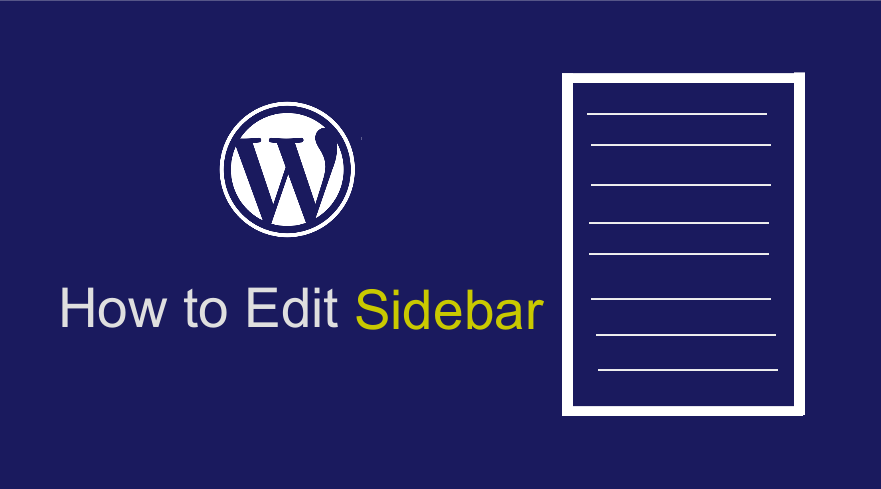 Есть несколько способов редактирования боковой панели в WordPress, вы можете использовать параметры виджетов, параметры темы, настройщик и напрямую редактировать код. Каждый из этих способов редактирования боковой панели в WordPress зависит от активной темы на вашем сайте WordPress. Большинство тем WordPress будут либо иметь параметр темы для редактирования боковой панели, либо поддерживать параметр настройки для редактирования боковой панели.
Есть несколько способов редактирования боковой панели в WordPress, вы можете использовать параметры виджетов, параметры темы, настройщик и напрямую редактировать код. Каждый из этих способов редактирования боковой панели в WordPress зависит от активной темы на вашем сайте WordPress. Большинство тем WordPress будут либо иметь параметр темы для редактирования боковой панели, либо поддерживать параметр настройки для редактирования боковой панели.
В этом уроке я хочу выделить каждый из этих способов, которые вы можете использовать для редактирования боковой панели в WordPress, подчеркнув плюсы и минусы каждого из этих методов. Если вы ищете лучший способ редактирования боковой панели в блоге или на сайте WordPress, этот пост должен быть лучшим местом для начала.
Что такое боковая панель?
Полезно начать с ответа на этот вопрос, поскольку боковая панель может иметь разные определения для разных пользователей.
По сути, боковая панель в контексте WordPress — это область на вашем веб-сайте, зарезервированная для дополнительного контента, отличного от основного контента. По дизайну большинство боковых панелей WordPress расположены либо слева, либо справа. В WordPress у вас также может быть боковая панель, расположенная под областью контента.
Общие макеты боковой панели
Макет боковой панели может варьироваться от одной темы к другой, но стандартные макеты, популярные во всех темах, включают:
- Макет левой боковой панели
- Макет правой боковой панели
- Макеты левой и правой боковой панели
Еще одна важная особенность боковой панели в WordPress — это возможность добавлять контент на боковую панель с помощью виджетов, которые просты в использовании, поскольку они представляют собой блоки перетаскивания.
Как создать боковую панель в WordPress?
Боковая панель в WordPress создается либо темой WordPress, либо плагином. Код для добавления боковой панели в WordPress добавляется в файл functions.php и состоит из функции регистрации боковой панели и некоторых аргументов, которые используются для регистрации боковой панели WordPress.
Если вам интересно узнать больше о том, как создать боковую панель в WordPress, я написал подробное руководство здесь — как добавить боковую панель в WordPress и еще одно — как зарегистрировать боковую панель в WordPress и как удалить боковую панель в WordPress.
Ниже приведен самый простой код, который вы можете добавить в файл functions.php, чтобы добавить пользовательскую боковую панель на свой сайт WordPress:
функция my_custom_sidebar() {
register_sidebar(
множество (
'имя' => __('Пользовательский', 'домен вашей темы'),
'id' => 'пользовательская боковая панель',
'description' => __('Пользовательская боковая панель', 'ваш-тема-домен'),
'before_widget' => '<div class="widget-content">',
'after_widget' => "</div>",
'before_title' => '<h3 class="widget-title">',
'после_названия' => '</h3>',
)
);
}
add_action('widgets_init', 'my_custom_sidebar');Ниже приведен код, который вы можете использовать для отображения пользовательской боковой панели, добавленной на шаге выше:
<?php if ( is_active_sidebar( 'пользовательская боковая панель' ) ) : ?>
<?php dynamic_sidebar('пользовательская боковая панель'); ?>
<?php конец; ?>Вы можете использовать его в шаблоне страницы или других файлах темы, таких как верхний или нижний колонтитул, где вы хотите отобразить боковую панель WordPress. Поскольку мы выделили основную информацию о боковой панели WordPress, давайте рассмотрим способы редактирования боковой панели в WordPress.
#1) Редактировать боковую панель в WordPress с помощью виджетов
Параметры виджета в теме WordPress позволяют добавлять новые функции на боковую панель WordPress с помощью перетаскивания. Эти небольшие блоки, которые вы можете добавлять методом перетаскивания, называются виджетами WordPress.
Существуют тысячи виджетов, которые вы можете использовать для улучшения функций боковой панели WordPress. Эти виджеты могут поставляться с темой или добавляться с помощью плагина WordPress. Вы также можете создавать свои собственные виджеты для удовлетворения конкретных потребностей.
Вы также можете поискать в Интернете или в репозитории WordPress бесплатные или премиальные плагины для виджетов, которые позволяют добавлять определенные функции на боковую панель WordPress. Большинство этих плагинов просто создают виджет, который автоматически становится доступным в вашем разделе виджетов, когда вы активируете плагин.
Существует несколько типов плагинов виджетов, которые вы можете добавить на боковую панель WordPress. Ниже приведен список наиболее распространенных плагинов WordPress для виджетов, которые вы можете добавить на боковую панель WordPress:

- Плагины для виджетов социальных сетей
- Плагины виджетов входа и регистрации
- Популярные посты и последние плагины виджетов постов
- Плагины виджета шорткодов
- Плагины для медиагалереи и видео-виджетов
- Авторские плагины для виджетов
- Плагин виджета поиска
- Плагины для виджетов электронной коммерции
- Плагины виджета управления рекламой
- Плагины виджетов с пользовательским кодом
Существуют также виджеты по умолчанию, которые поставляются с WordPress, и они играют важную роль, когда вы хотите добавить общие функции на боковую панель WordPress.
Пример редактирования боковой панели WordPress путем добавления значков социальных сетей
Если вы хотите добавить социальные значки на боковую панель WordPress, самый простой способ добавить значки социальных сетей — использовать опцию виджета. Ниже приведены шаги, которые вы должны предпринять:
- Ищите хороший плагин для виджета с иконками социальных сетей.
- Установите и активируйте плагин иконок социальных сетей
- Перейдите в меню «Внешний вид» > раздел «Виджет » и перетащите определенный виджет плагина социальных сетей на боковую панель, чтобы он появился.
- Настройте параметры, например, добавьте ссылки на социальные сети, и сохраните настройки.
Позвольте мне привести практический пример, добавив один из лучших плагинов виджетов для социальных сетей на боковой панели.
Поиск лучшего плагина виджета для социальных сетей
Первым шагом в редактировании боковой панели WordPress для добавления значков социальных сетей является получение лучшего плагина для значков социальных сетей.
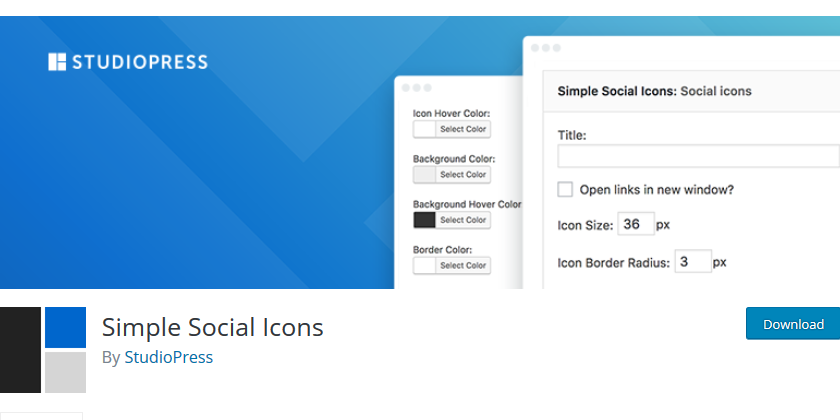
Я буду использовать этот плагин под названием Simple Social Icons , который является бесплатным, и вы можете загрузить его из репозитория WordPress или установить прямо на странице панели инструментов WordPress.
Установите и активируйте плагин виджета социальных сетей
Загрузите и загрузите плагин в каталог плагинов или установите прямо на странице панели инструментов, как показано на изображении выше. 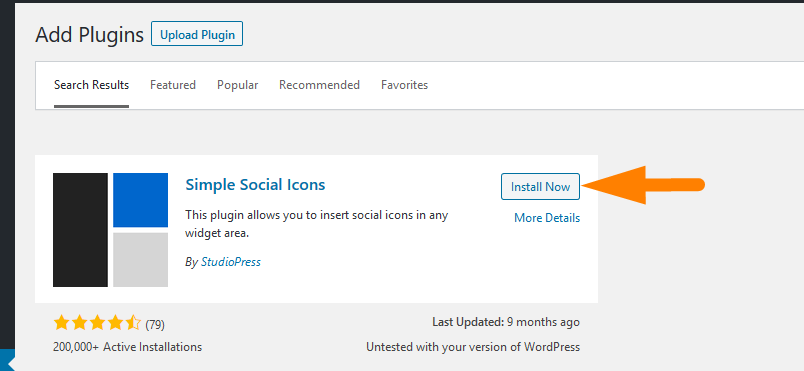
Когда вы установите, нажмите кнопку активации, и плагин будет активирован, а виджет социальных сетей будет доступен для добавления на боковую панель.
Добавьте виджет со значком социальных сетей на боковую панель
Чтобы добавить виджет социальных сетей на боковую панель, вам просто нужно перетащить виджет на боковую панель, как показано на изображении ниже: 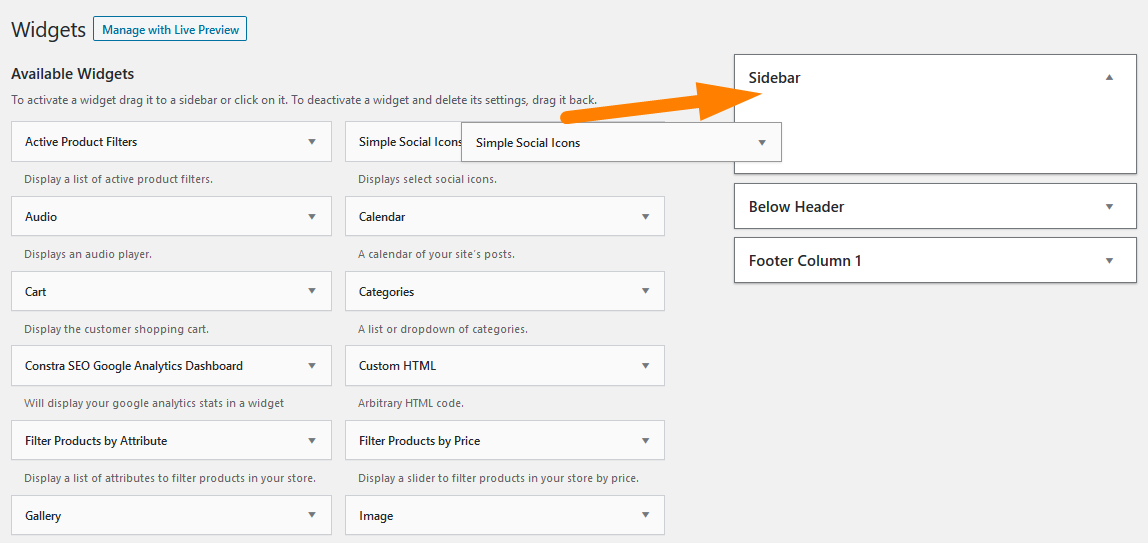
Когда вы перетащите его туда, теперь вы можете открыть его, используя стрелку вниз, чтобы начать настройку того, как виджет будет отображаться на боковой панели.
Настройте параметры и сохраните изменения
Вы можете настроить параметры, как показано ниже, ссылки на настройки цвета и множество различных параметров, которые варьируются от одного плагина виджета боковой панели к другому. 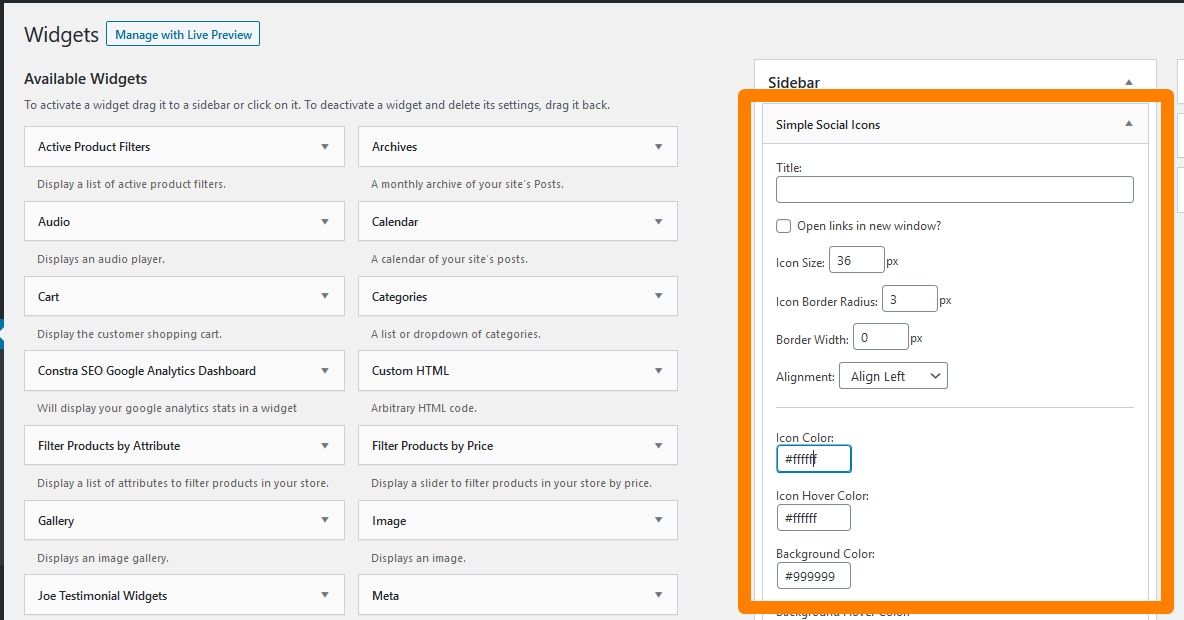
После того, как вы сохраните изменения, зайдите во внешний интерфейс, чтобы просмотреть изменения на боковой панели, и вы внесли свое первое успешное редактирование в боковую панель WordPress.
Теперь вы можете видеть лицевую сторону социальных значков, которые будут отображаться, как показано на изображении ниже:
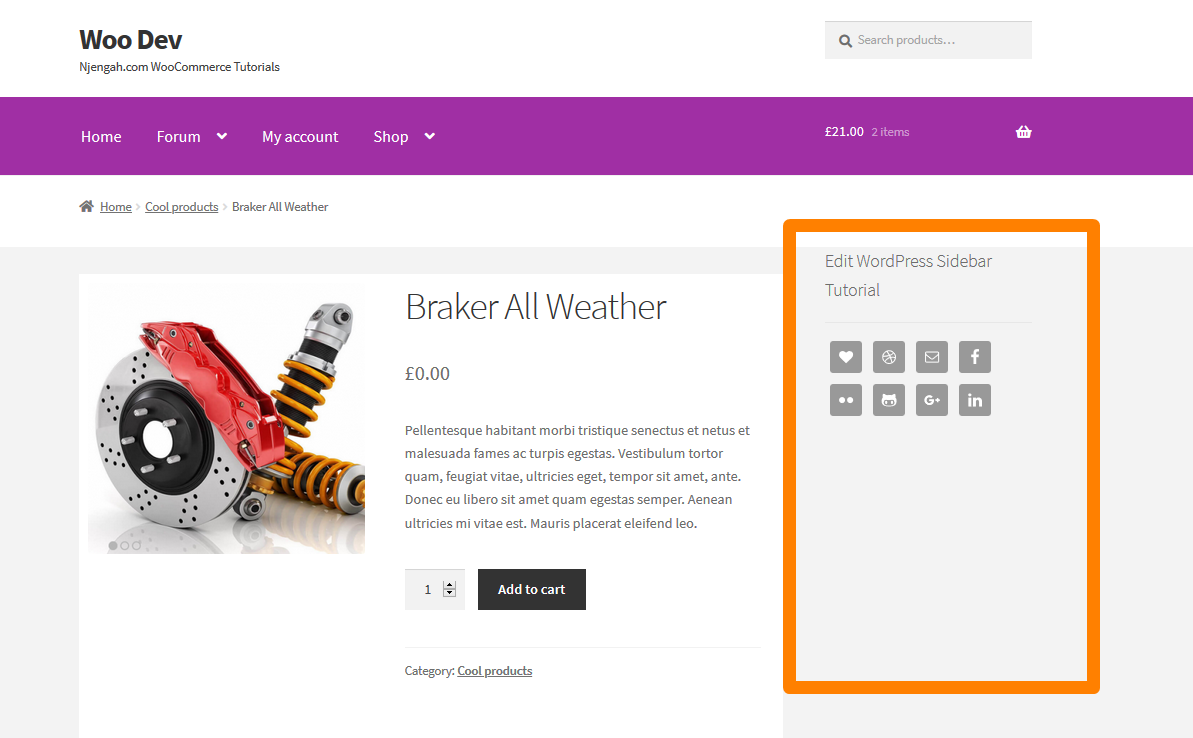
# 2) Редактировать боковую панель WordPress по параметрам темы
Второй способ редактирования боковой панели WordPress — использование опции темы. Это распространенный способ редактирования боковой панели в WordPress для премиальных тем.
Вам нужно проверить, есть ли в вашей текущей установленной теме WordPress параметры для редактирования боковой панели из параметров темы.
Параметры темы в большинстве случаев позволяют пользователям устанавливать макет отображения боковой панели, а также добавлять собственные виджеты и код.
# 3) Редактировать боковую панель WordPress с помощью настройщика
Третий способ редактирования боковой панели в WordPress — использование настройщика темы по умолчанию. Настройщик может предложить вам добавить виджеты, как показано ниже: 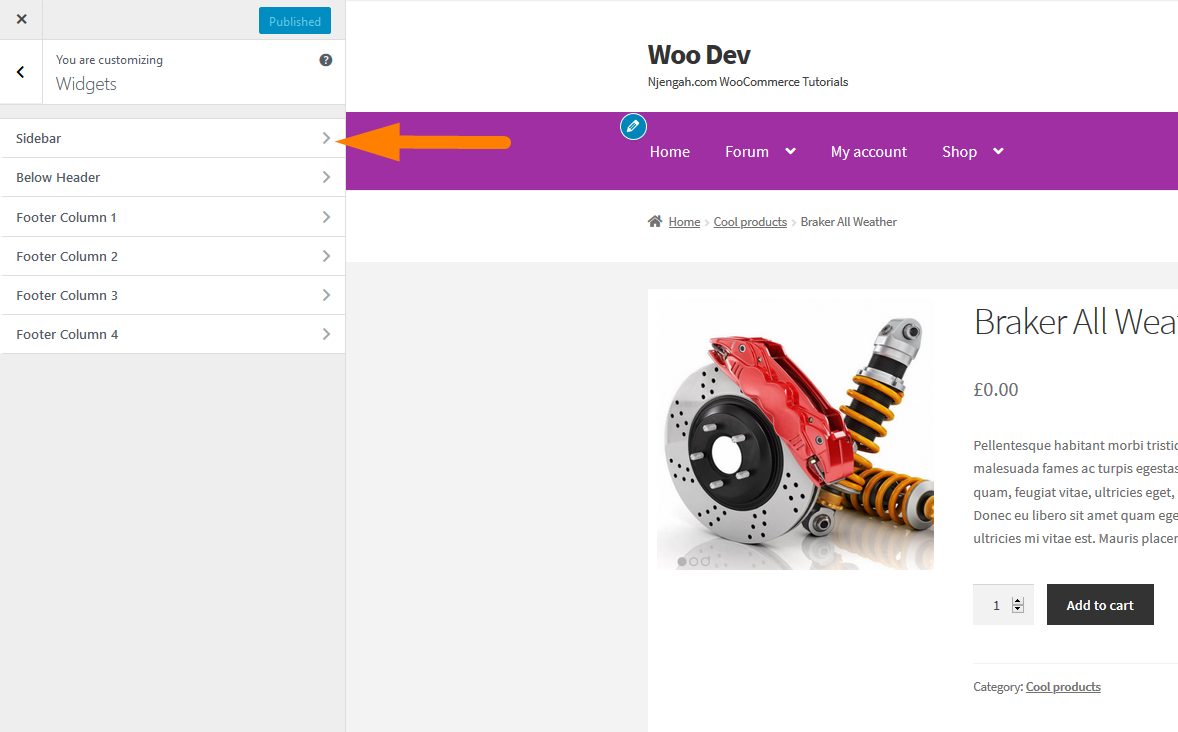
У вас также может быть возможность установить макет боковой панели, как в случае с темой WooCoomerce по умолчанию — Storefront. 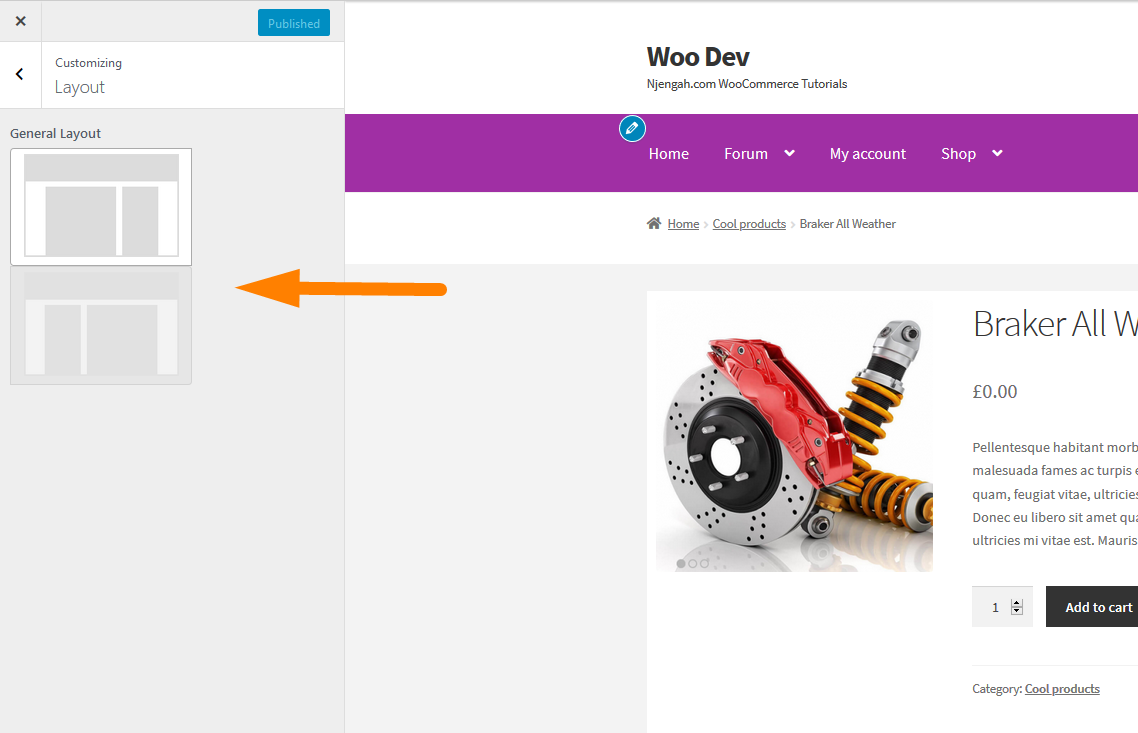
# 4) Редактировать боковую панель WordPress по коду
Это четвертый способ редактирования боковой панели WordPress, который может включать в себя несколько настраиваемых параметров, от создания нескольких пользовательских боковых панелей до добавления боковой панели или удаления боковой панели в WordPress или удаления боковой панели на странице продукта WooCommerce .
Вывод
В этой статье мы описали все возможные способы редактирования боковой панели WordPress, от самых простых до самых сложных. Это должно быть лучшим руководством для начала редактирования боковой панели WordPress.
